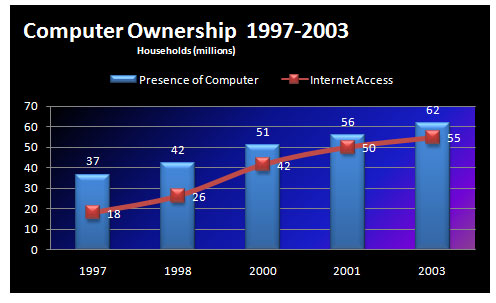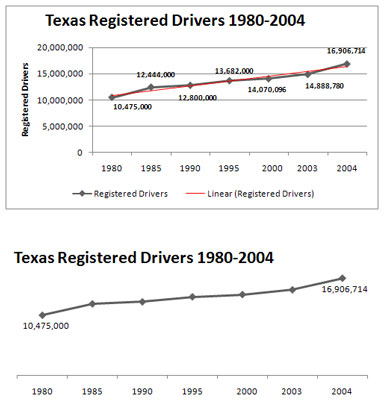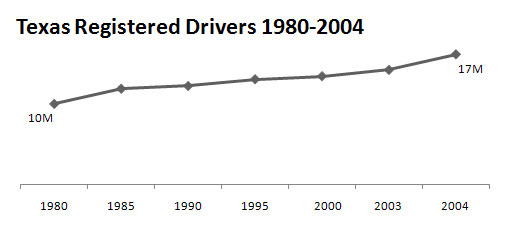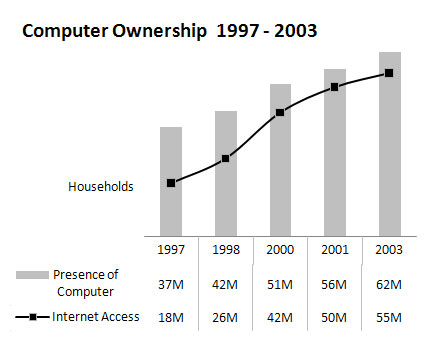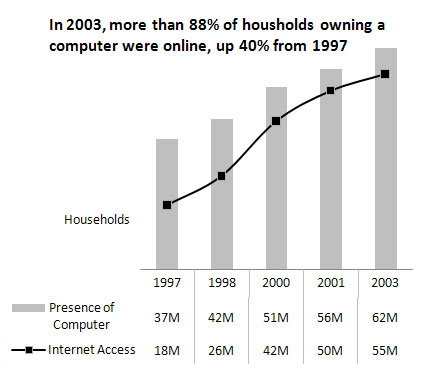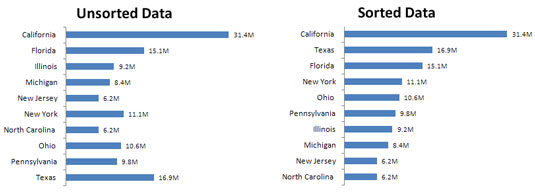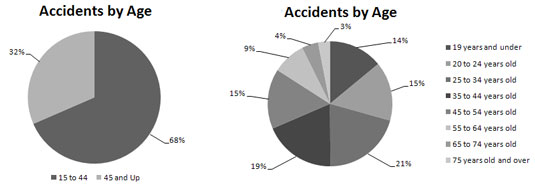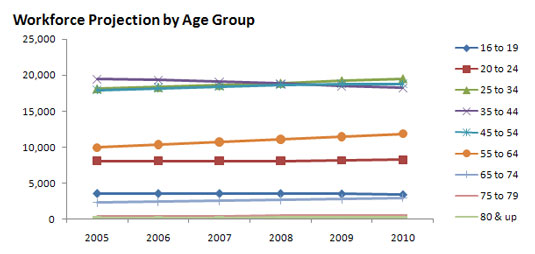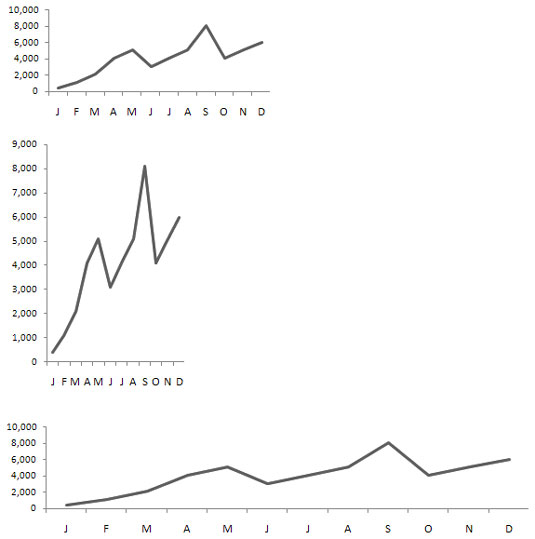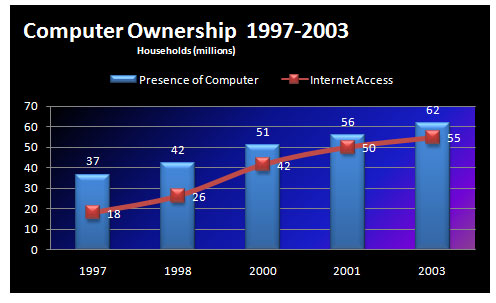
Kerülje a díszes formázást.
A divatos formázás elsöprő erejű lehet, és éppen a megjeleníteni kívánt adatot csillapítja.
Az irányítópult olyan platform, amely lehetővé teszi az Ön esetének adatokkal való bemutatását. Miért öltözteti fel adatait felesleges formázással, ha maguk az adatok az, amit át szeretne adni?
A diagramokkal való hatékony kommunikáció kulcsa az adatok lehető legegyszerűbb bemutatása.
Don ' t kell alkalmazni a háttér színe a kör terület vagy Telek nagysága. A színeket általában a diagram kulcsfontosságú adatpontjaihoz kell fenntartani.
Don ' t használat 3D-s térképek és 3D hatásokat. Senki nem fog Oscart adni speciális effektusokért. A 3D semmi sem tartozik a műszerfalhoz.
Don ' t alkalmazni divatos hatások, mint például a színátmenetek, mintázatos kitöltést, árnyékok, ragyogás, finom élek, és egyéb formázási. A nap szava ismét a fókusz, mint a „Fókuszban az adatokra, és ne a fényes, boldog grafikára” című részben.
Don ' t próbálja növelni a térképek clip art vagy képek. Semmit sem tesznek az adatok további bemutatása érdekében, és gyakran csak cikinek tűnnek.
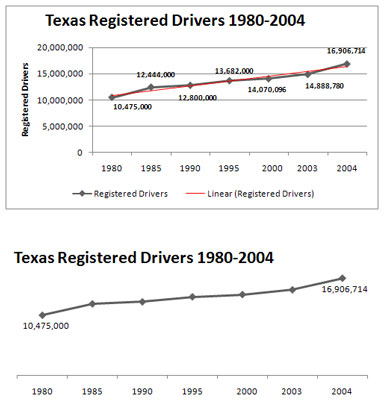
Kerülje el a felesleges diagramszemetet.
A túl sok diagramelemet tartalmazó diagramok bonyolulttá és nehezen olvashatóvá válhatnak. A felesleges elemek eltávolítása tisztázza az üzenetet.
Az adatvizualizáció úttörője, Edward Tufte bevezette az adat/tinta arány fogalmát . Tufte alapötlete az, hogy a diagramon vagy a műszerfalon a tinta nagy százalékát adatoknak kell szentelnie. Nagyon kevés tintát kell használni az általa diagramszemétnek nevezett elemek megjelenítéséhez : szegélyek, rácsvonalak, trendvonalak, címkék, hátterek és egyéb elemek.
Távolítsa el a rácsvonalakat. A rácsvonalak (függőleges és vízszintes egyaránt) szinte mindig szükségtelenek.
Távolítsa el a szegélyeket. Látni fogja, hogy a szegélyek és keretek kiiktatásával a diagramok tisztább megjelenést kölcsönöznek, és segít elkerülni a szédítő vonalakat, amelyek akkor keletkeznek, ha sok szegélyes diagramot egyetlen műszerfalon helyez el.
Kerülje el a trendvonalakat. Ritkán ad egy trendvonal olyan betekintést, amit a már ábrázolt adatokkal vagy egy egyszerű címkével ne lehetne nyerni.
Kerülje el az adatcímkék túlterhelését. Semmi sem mondja ki, hogy a diagramon minden érték adatcímkéjét meg kell jeleníteni. Rendben van, ha ábrázol egy adatpontot, és nem jeleníti meg az értékét. Azt fogja tapasztalni, hogy diagramjainak nagyobb hatása van, ha csak az üzenet szempontjából releváns számokat jeleníti meg.
Don „ t mutatnak legenda, ha nem ” Nem kell. Ha egy adatsort ábrázol, nincs szükség térfoglaló diagrammagyarázat megjelenítésére.
Vegye ki a tengelyt, amely Mindegy " t értéket nyújtanak. Az x és y tengelyek célja, hogy segítsenek a felhasználónak vizuálisan felmérni és pozícionálni az egyes adatpontok által képviselt értékeket. Ha azonban a diagram jellege és hasznossága nem igényel egy adott tengelyt, el kell távolítania azt.
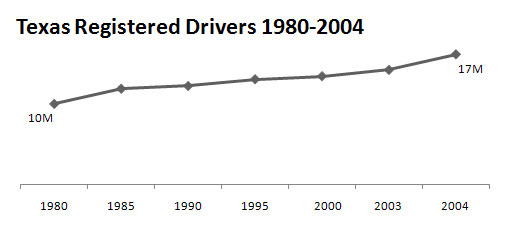
Lehetőleg nagy számokat formázz.
A nagy számok milliósra vagy ezresre formázása világosabb diagramot eredményez.
Soha nem szórakoztató nagy számban számolni a nullákat, különösen, ha 8 pontos betűtípust bámulunk. Ha nagyon nagy számokat ábrázol egy diagramon, fontolja meg az értékek formázását úgy, hogy azok csonkolva legyenek a könnyebb olvashatóság érdekében.
Lehetőleg nagy számokat formázz.
A nagy számok milliósra vagy ezresre formázása világosabb diagramot eredményez.
Soha nem szórakoztató nagy számban számolni a nullákat, különösen, ha 8 pontos betűtípust bámulunk. Ha nagyon nagy számokat ábrázol egy diagramon, fontolja meg az értékek formázását úgy, hogy azok csonkolva legyenek a könnyebb olvashatóság érdekében.
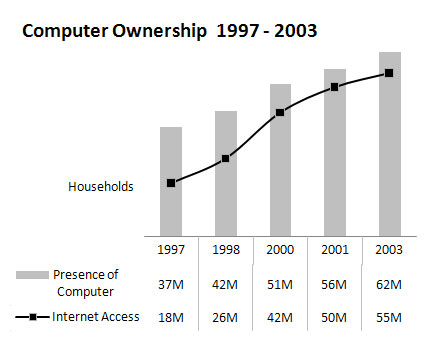
Használjon adattáblákat adatcímkék helyett.
Az adattáblázatok lehetővé teszik az adatértékek megjelenítését anélkül, hogy túlterhelné a diagramot adatcímkékkel.
Néha hasznos az összes adatértéket a kirajzolt adatpontokkal együtt megjeleníteni. Az adatcímkék azonban eláraszthatják a felhasználókat diagramszeméttel. Adatcímkék használata helyett csatolhat adattáblázatot az Excel diagramhoz. Az adattáblázat lehetővé teszi az egyes ábrázolt adatpontok adatértékeinek megtekintését a diagram alatt.
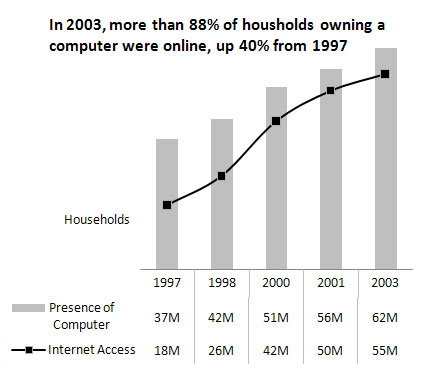
Használja hatékonyan a diagramcímeket.
A diagramcímek használatával további adatrétegeket jeleníthet meg anélkül, hogy extra helyet foglalna el az irányítópulton.
A diagram címének nem kell az egyszerű címkézési és elnevezési feladatokra korlátozódnia. A diagram címével további információréteget adhat hozzá, bemutatva a diagramon szereplő adatokból származó elemzéseket.
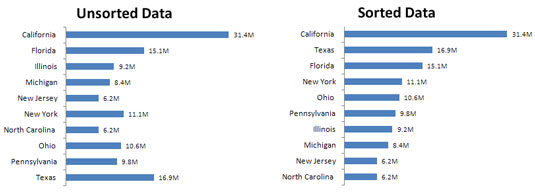
A diagram elkészítése előtt rendezze az adatokat.
A rendezett adatok diagramban való használata javítja az olvashatóságot és az áttekinthetőséget.
Hacsak nincs nyilvánvaló természetes sorrend, például az életkor vagy az idő, általában jó gyakorlat az adatok rendezése a diagramkészítés során. Rendezze a diagramot tápláló forrásadatokat növekvő vagy csökkenő sorrendbe adatérték szerint.
A diagram elkészítése előtt rendezze az adatokat.
A rendezett adatok diagramban való használata javítja az olvashatóságot és az áttekinthetőséget.
Hacsak nincs nyilvánvaló természetes sorrend, például az életkor vagy az idő, általában jó gyakorlat az adatok rendezése a diagramkészítés során. Rendezze a diagramot tápláló forrásadatokat növekvő vagy csökkenő sorrendbe adatérték szerint.
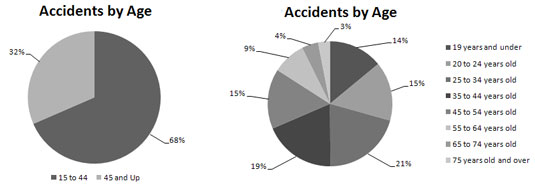
Korlátozza a kördiagramok használatát.
Noha a kördiagramokat régóta életképes diagramkészítési lehetőségnek tartják az üzleti jelentésekhez, gyakran nem alkalmasak az irányítópult-jelentésekre. Ennek több oka is van.
Először is, általában több helyet foglalnak el, mint unokatestvéreik, a vonal- és oszlopdiagramok. Persze lehet kicsinyíteni őket, de pixelért pixelért sokkal kevesebbet kapsz az adatvizualizációs pénzért egy kördiagrammal.
Másodszor, a kördiagramok nem képviselhetnek egyértelműen kettőnél vagy három adatkategóriánál.
A bal oldali kördiagram vizuálisan jó munkát végez két adatkategória megjelenítésében. Könnyedén megkülönböztetheti a két kategóriát, és egyértelműen megértheti az egyes kategóriák eloszlását. A jobb oldali kördiagram egy másik történet. Amint láthatja, ha túllépünk két vagy három kategórián, a kördiagram nem olyan hatékony a százalékos eloszlás megfelelő értelmezésében. A szeletek mérete és alakja túlságosan hasonló ahhoz, hogy vizuálisan össze lehessen hasonlítani a kategóriákat.
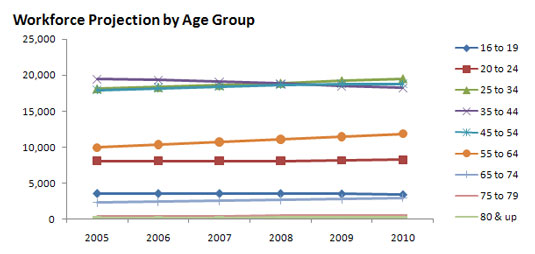
Ne féljen az adatokat külön diagramokba elemezni.
Ügyeljen arra, hogy egyetlen diagram elveszítheti hatékonyságát, ha túl sok adatot próbál meg ábrázolni.
Ezzel a diagrammal van néhány probléma. Először is, az adatok kilenc korcsoportra vannak felosztva, így kilenc sort kell használnia. Ha háromnál több vonalat kezd el ábrázolni egy vonaldiagramon, a diagram zavarosnak tűnik. Másodszor, a korcsoportok sokféle adatértékkel rendelkeznek. Emiatt a diagram y tengelyének skálája annyira szétterül, hogy minden vonal lényegében egyenesnek tűnik.
Nem mindig könnyű pontosan tudni, hogyan jelenítse meg az adatokat egy diagramon – különösen, ha az adatok többrétegűek és összetettek. Ahelyett, hogy egyetlen diagramba tömítené a világot, lépjen hátra, és gondolja át, hogyan jelenítse meg az adatokat külön-külön, de együtt.
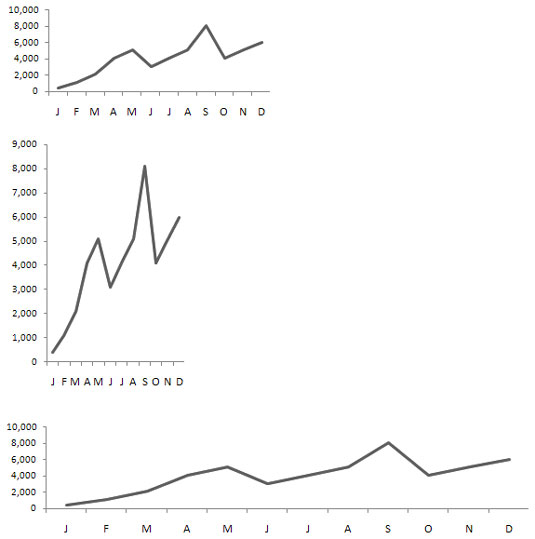
1
Tartsa be a megfelelő képarányt.
A diagramok tekintetében a képarány a magasság és a szélesség arányát jelenti. Ez azt jelenti, hogy a diagramoknak megfelelő magasság-szélesség arányt kell fenntartaniuk annak érdekében, hogy a diagram sértetlen maradjon.
A ferde képarány torzíthatja a diagramokat.
A tetején lévő diagram megfelelő képarányú, amely megfelelően jeleníti meg a diagramot. Az alsó két diagram ugyanazokat az adatokat jeleníti meg, de ezeknek a diagramoknak a képaránya torz. A középső diagram túl magas, az alsó pedig túl széles. Ez alapvetően torzítja a vizuális megjelenítést, eltúlozza a túl magas diagram trendjét, és elsimítja a túl széles diagram trendjét.